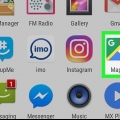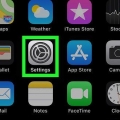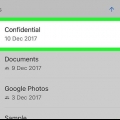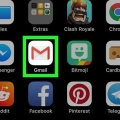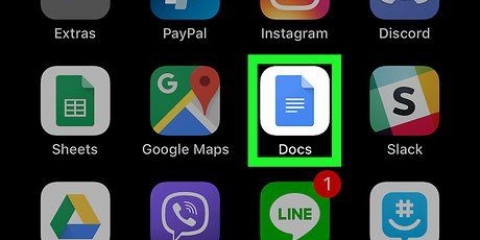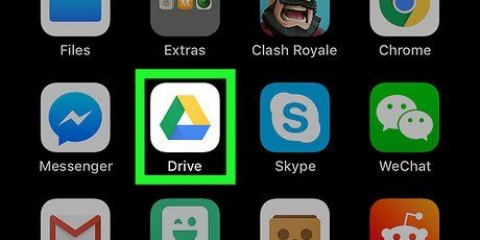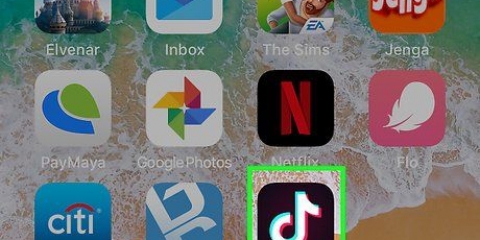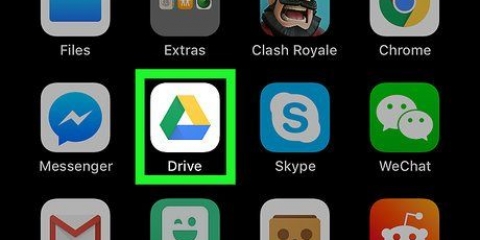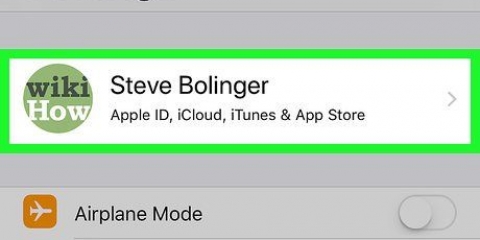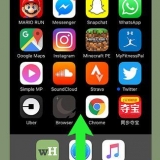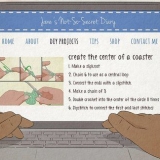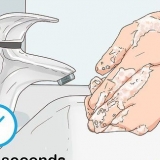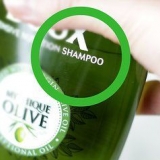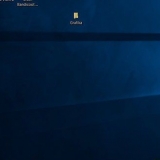Street view in google maps auf dem iphone oder ipad ansehen
In diesem Tutorial erfahren Sie, wie Sie von einem Kartenstandort in Google Maps auf einem iPhone oder iPad in den Street View-Modus wechseln und echte Fotos der Straßen sehen.
Schritte

1. Öffnen Sie die Google Maps-App auf Ihrem iPhone oder iPad. Das Maps-Symbol ähnelt einer kleinen Karte mit einem roten Standort-Pin. Sie finden es auf Ihrem Startbildschirm oder in einem App-Ordner.

2. Suchen Sie den Standort, den Sie auf der Karte sehen möchten. Sie können auf Ihrem Bildschirm tippen, halten und ziehen, um sich auf der Karte zu bewegen, oder mit zwei Fingern streichen, um einen Standort zu vergrößern.

3. Tippen und halten Sie den Standort, den Sie sehen möchten. Dadurch wird am ausgewählten Standort eine rote Stecknadel auf der Karte platziert. Die Adresse Ihres Standorts wird unten auf dem Bildschirm angezeigt.

4. Tippe unten links auf die Miniaturansicht des Fotos. Die Street View-Miniaturansicht Ihres Standorts wird in der unteren linken Ecke der Karte angezeigt. Öffnet den ausgewählten Ort im Vollbildmodus im Street View-Modus.

5. Wischen Sie entlang der blauen Straßenlinien nach oben und unten. Verfügbare Straßen und Routen werden in Street View mit blauen Linien auf dem Boden angezeigt. Sie können durch die Stadt oder das Land laufen, indem Sie auf diesen blauen Straßen wischen.
"Street view in google maps auf dem iphone oder ipad ansehen"
Оцените, пожалуйста статью